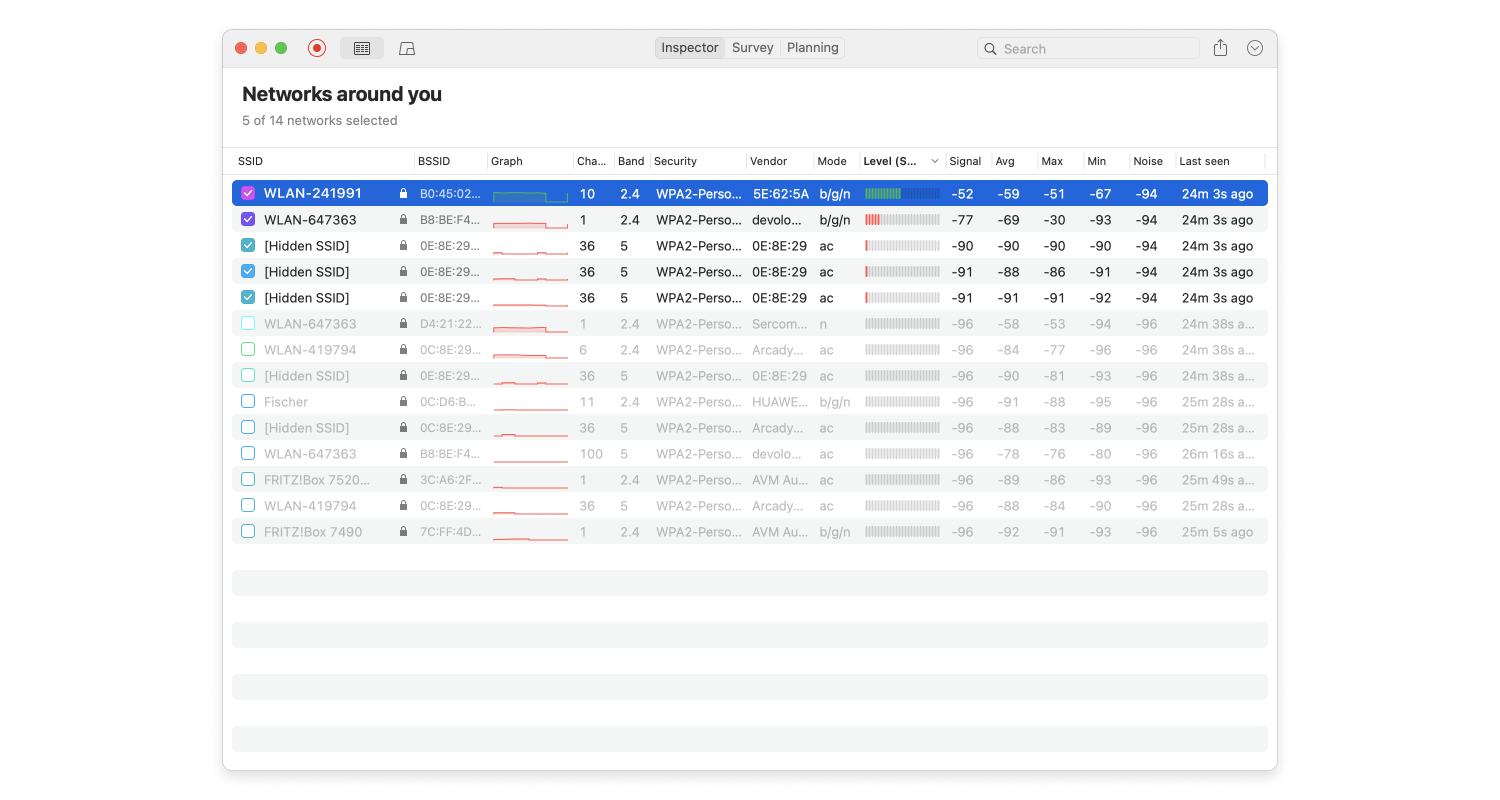Um das Passwort Ihres Routers zu ändern, rufen Sie das Einstellungsmenü auf und suchen nach einer Option namens „Passwort“. Es ist wichtig, dass Sie ein Passwort auswählen, das ausreichend sicher ist.
Sie sollten unbedingt häufige Passwörter wie qwertz, 12345, Passwort, abc123, 11111, 987654321, 7777777, 555555, 123123, 1234567890, 123456789, qwertzuiop und ähnliches vermeiden. Sie sollten auch Passwörter vermeiden, die aufgrund persönlicher Informationen über Sie erraten werden könnten, z. B. der Name Ihrer Mutter, Ihres Haustiers oder Ihrer Stadt.
Da das Knacken eines Kennworts umso länger dauert, je länger es ist, sollten Sie niemals ein Kennwort verwenden, das nicht mindestens 12 Zeichen lang ist. Wenn Sie kein übermenschliches Gedächtnis haben und sich zufällige Kombinationen von Buchstaben, Zahlen und Sonderzeichen nicht leicht merken können, können Sie es sich leichter machen und eine lange Passphrase verwenden.
Noch einmal, achten Sie darauf, dass die von Ihnen gewählte Passphrase völlig zufällig ist. Vermeiden Sie Filmtitel, beliebte Schlagworte oder Zitate aus Büchern. Um das Knacken der Passphrase zu erschweren ohne es Ihrem Gedächtnis zu schwer zu machen, können Sie ein paar zufällig ausgesuchte Wörter in Großbuchstaben schreiben oder einige Zeichen durch Zahlen ersetzen.